Hostwinds 教程
寻找结果为:
目录
在WHM中查看带宽使用情况
标签: WHM
在WHM服务器上具有多个帐户,您可能希望跟踪每个CPanel帐户的带宽使用情况,以防您看到大量从服务器发起。这可以在WHM的View带宽使用工具中轻松检查。
在哪里查看带宽使用情况
步骤1:登录到服务器的WHM管理仪表板。
第二步:登录WHM时,进入搜索框'帐户信息和 按左上方的exter。
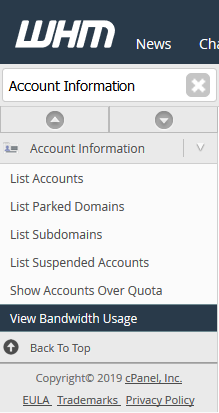
第三步:从可用选项中选择 查看带宽使用情况。这将为您带来一个页面,您将简要概述本月每个CPanel帐户的带宽使用情况。
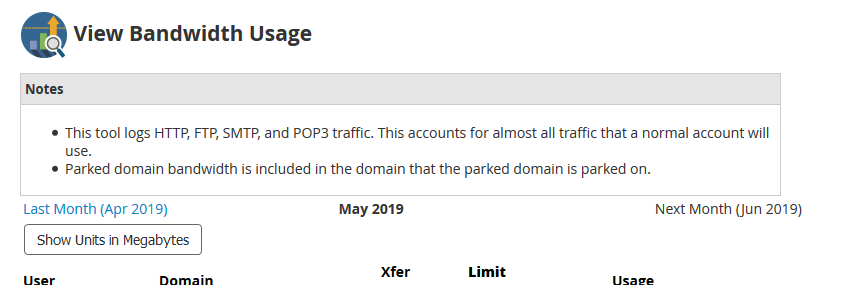
查看带宽使用情况
当你在 查看带宽使用情况 在WHM的"页面"中,您将看到一个类似于以下内容的列表,其中涉及每个cPanel帐户的带宽使用情况。
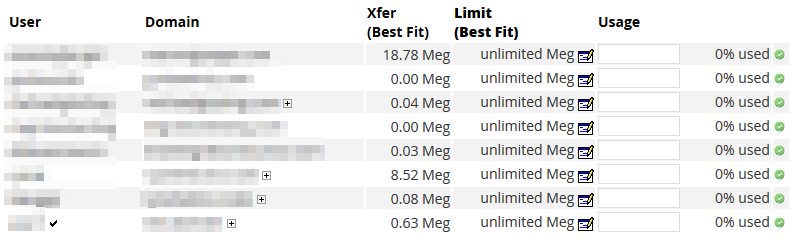
- 用户 - 列出了帐户的CPANEL用户名。
- 域 – cPanel帐户上的主域
- Xfer - 这是基于所选单位所选月份的带宽使用情况。 CPANEL将默认为最合适的,这将根据所使用的金额改变单位。
- 限制 –这是为cPanel帐户设置的带宽限制。
- 用法 - 如果有限制,这将显示一个进度条与CPANEL帐户中使用多少带宽和百分比以提供更好的想法。
下面的CPANEL帐户列表及其带宽使用情况下,图例描述了列表中呈现的一些图标和颜色编码。
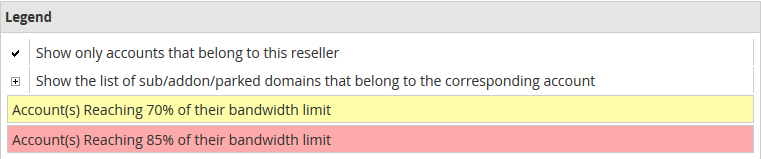
对于具有经销商帐户的CPANEL帐户(具有创建CPANEL帐户的能力),您可以单击"小" 复选标记 在用户旁边仅显示该经销商下创建的帐户。
如果CPANEL帐户上有子域或其他域,则可以单击 加 域名旁边的图标以仅查看那些域及其带宽使用情况。
更改显示单位
在使用单位的最佳拟合选项时显示更为人性化的值,您还可以更改要在严格的兆字节中显示的单位。 如果最佳拟合选项更改某些选项,则可以更轻松地比较服务器上的所有带宽使用情况。 这可以通过点击 显示单位以兆字节为单位 使用最适合和 显示最适合的单位 如果您当前以兆字节为单位查看。
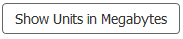
整体带宽使用情况
要查看整个服务器上的所有带宽使用情况,将有一个盒子 总带宽使用量 对于服务器朝向View带宽使用页面的底部。

更改时间范围
您还可以更改您正在查看带宽使用的月份。 如果您正在寻找帐户上带宽使用的历史增加,这可能会有所帮助。 要从页面顶部执行此操作,将有链接查看 上个月 或者 下个月 (如果查看当月前的一个月)

撰写者 Hostwinds Team / 六月 4, 2019
